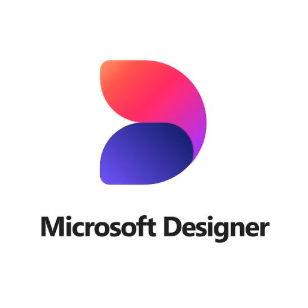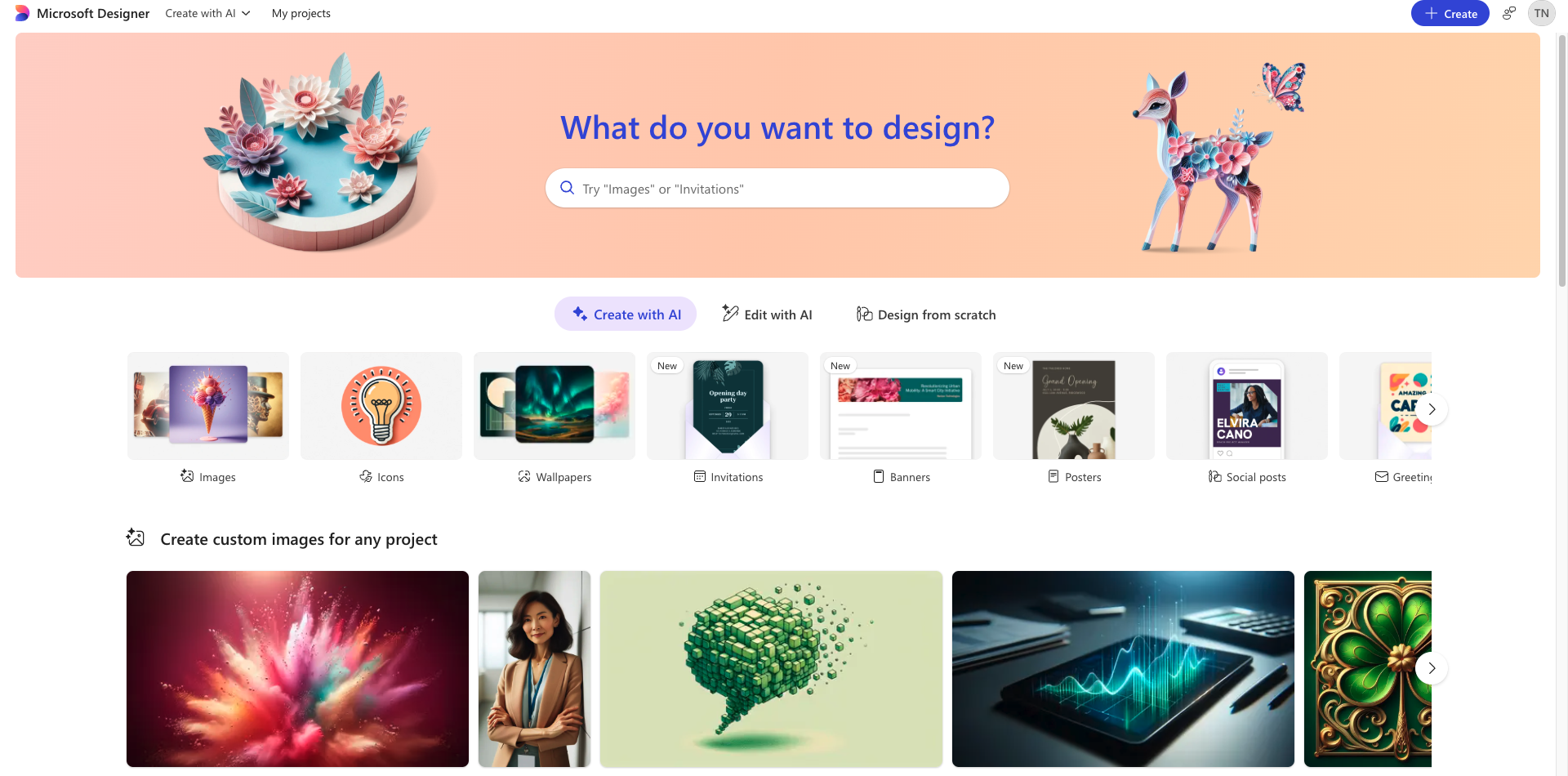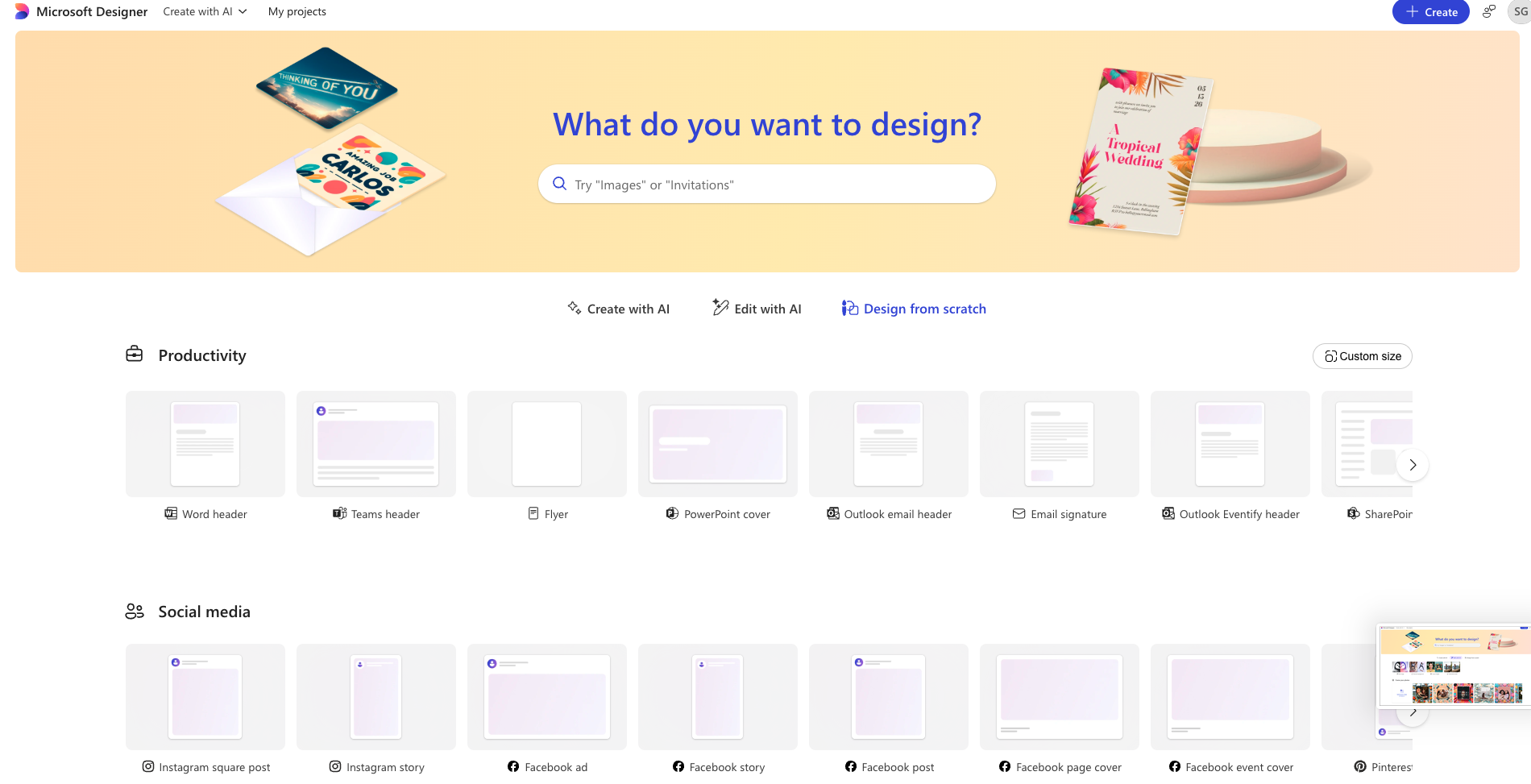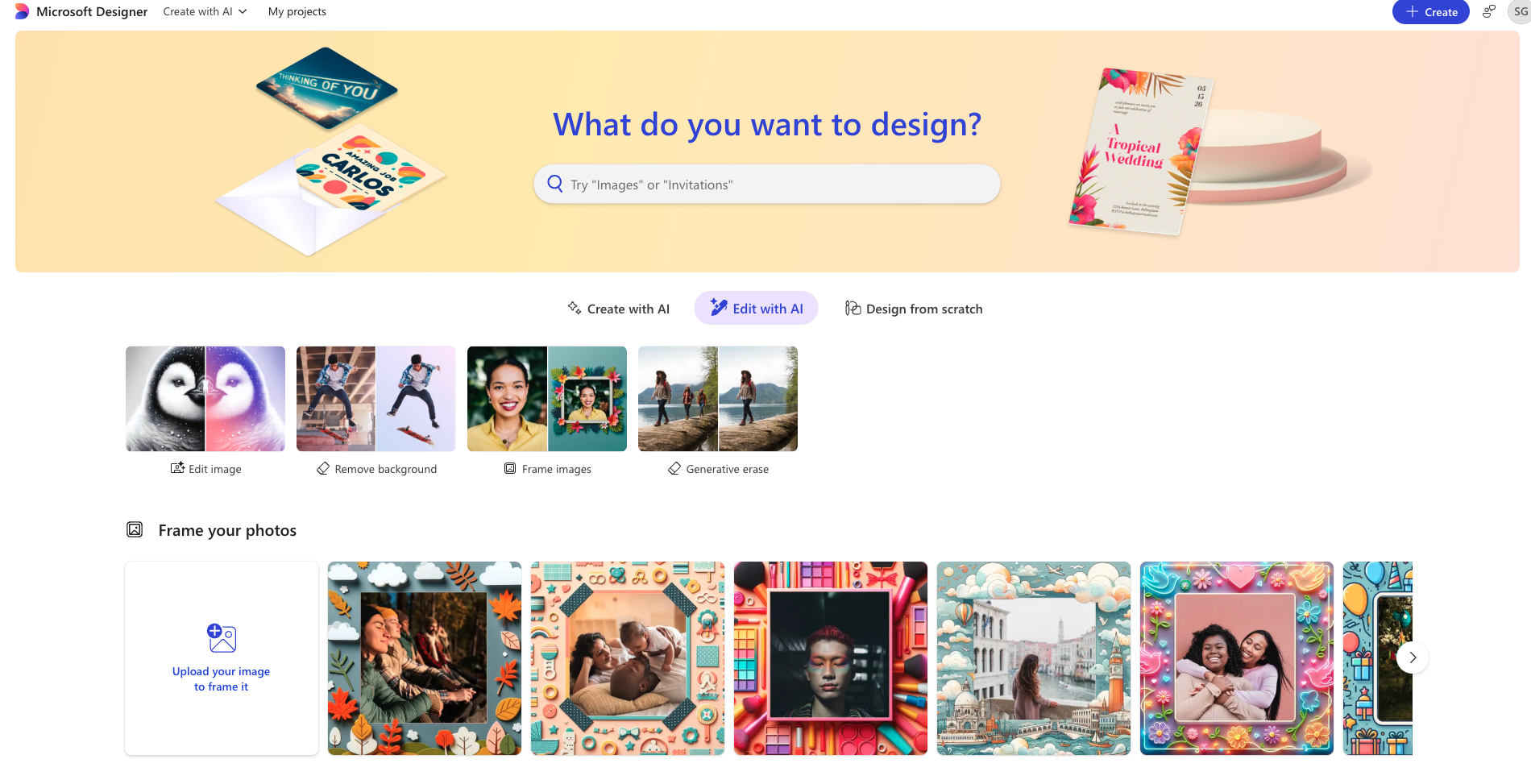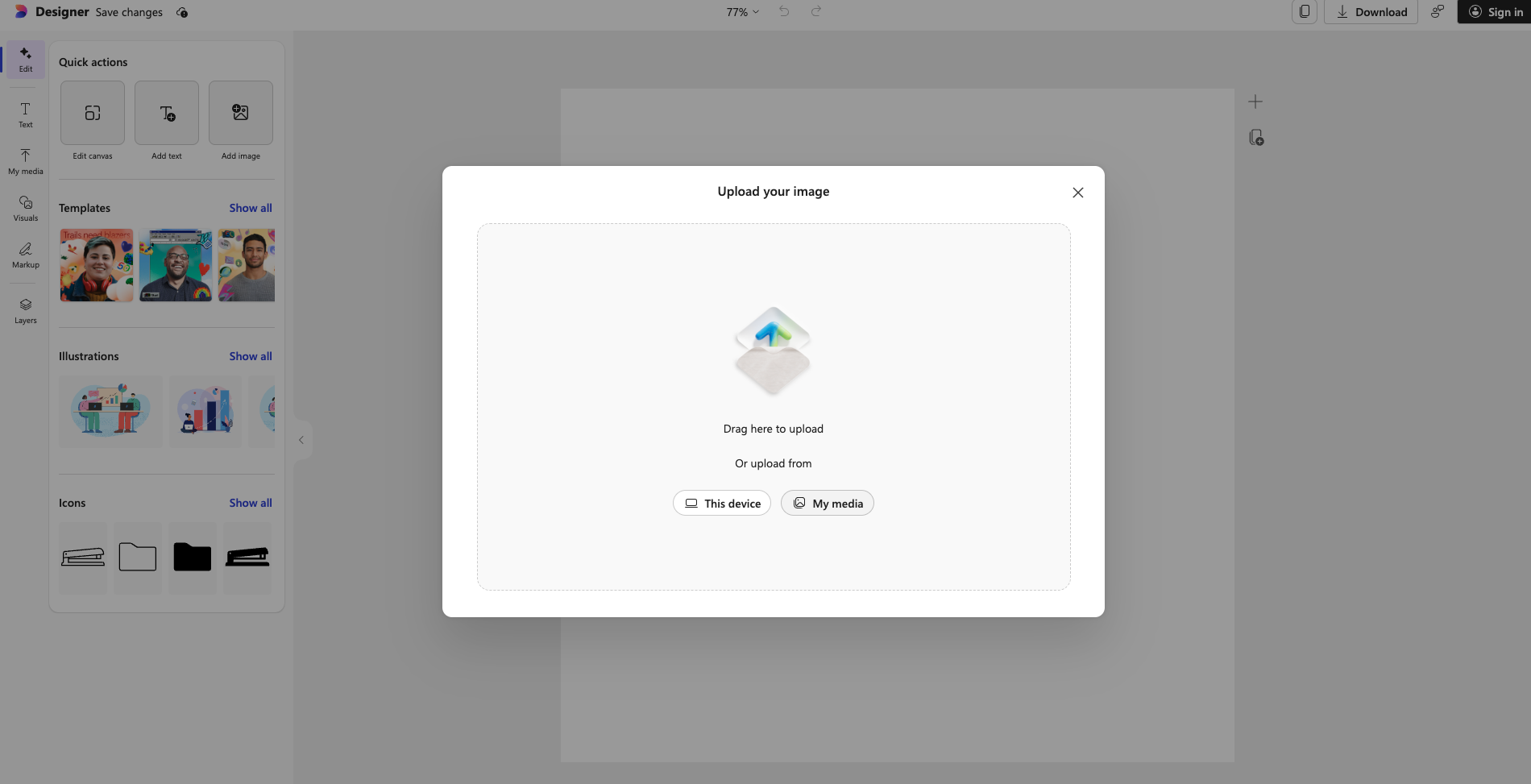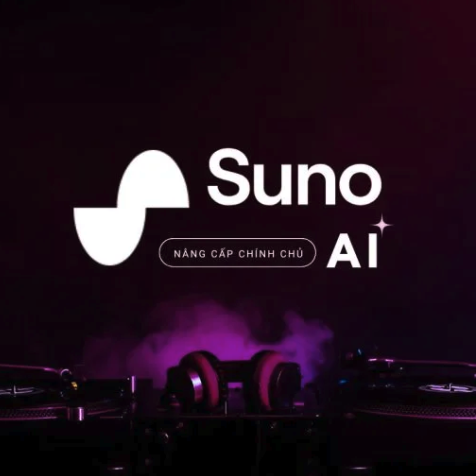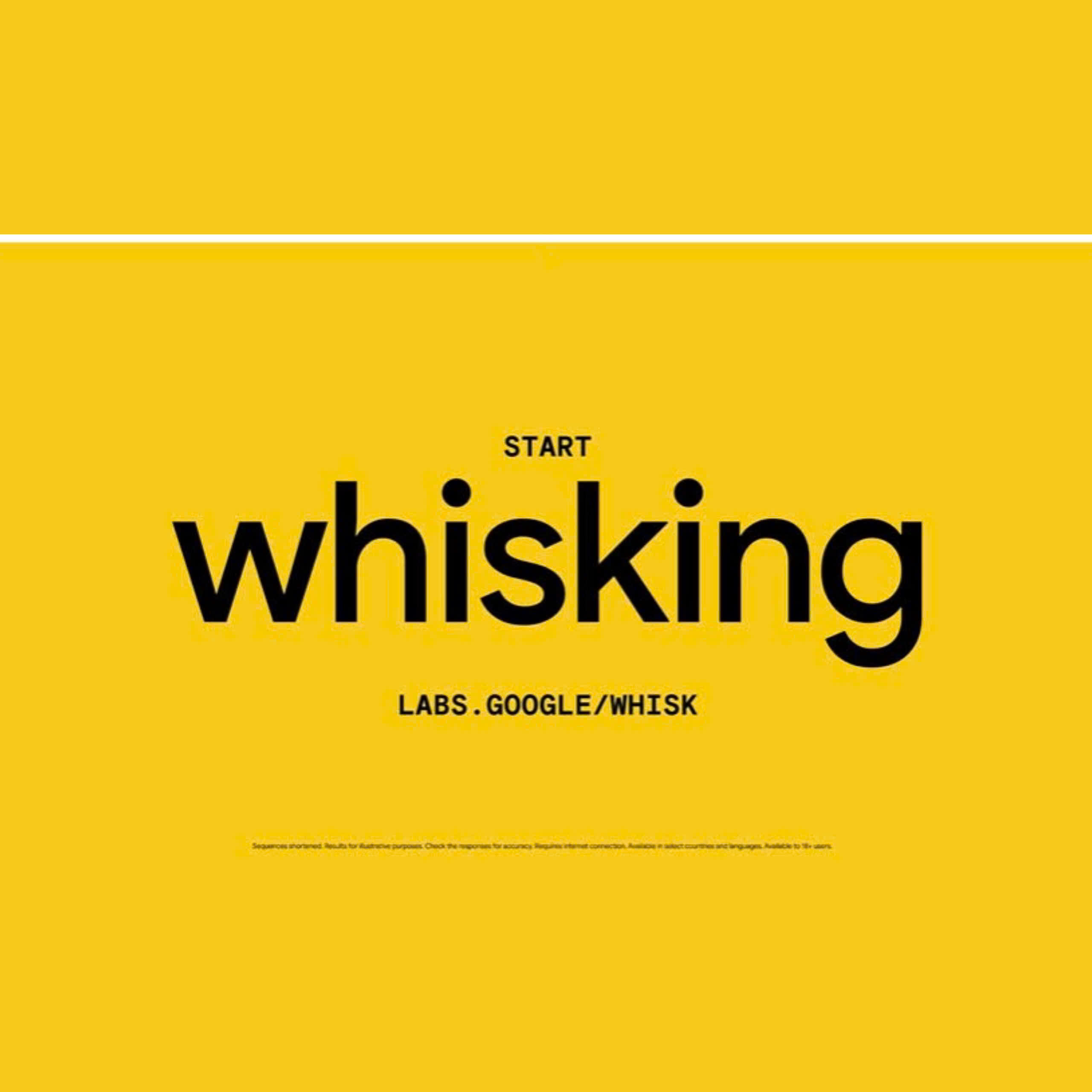Ảnh minh họa
Giới thiệu
🧠 TÓM TẮT NHANH
| Mục | Nội dung |
|---|---|
| 🔹 Tên đầy đủ | Microsoft Designer |
| 🔹 Công nghệ | Tích hợp AI tạo sinh (GPT + DALL·E) |
| 🔹 Công dụng | Thiết kế poster, ảnh mạng xã hội, slide, banner... |
| 🔹 Ưu điểm | Rất dễ dùng, tự động, nhanh chóng, kết hợp với Microsoft 365 |
| 🔹 Truy cập | https://designer.microsoft.com |
| 🔹 Tài khoản | Miễn phí – Đăng nhập bằng tài khoản Microsoft |
💼 Ứng dụng trong giáo dục
| Mục đích | Cách dùng Microsoft Designer |
|---|---|
| Làm poster lớp | Thiết kế poster “Lớp học xanh” siêu nhanh |
| Slide bài giảng | Tạo nền slide sinh động, dễ chỉnh sửa |
| Thiệp mừng | Làm thiệp 20/11, thiệp sinh nhật GV-HS |
| Bài tập sáng tạo | Cho HS tự làm poster tuyên truyền, môi trường, STEM… |
| Tạo ấn phẩm truyền thông | Dùng cho trang fanpage trường/lớp |
💡 Tương tự như:
Canva + AI + PowerPoint ✨
Hướng dẫn sử dụng
🔹 Bước 1: Truy cập & Đăng nhập
-
Vào link: https://designer.microsoft.com
-
Đăng nhập bằng tài khoản Microsoft (nếu chưa có thì đăng ký miễn phí)
🔹 Bước 2: Nhập ý tưởng bạn muốn thiết kế
-
Giao diện sẽ hiện ra một ô như ChatGPT:
✍️ “Tạo một poster chúc mừng ngày Nhà giáo Việt Nam với nền hoa sen và màu tím nhẹ nhàng.”
-
Hoặc bạn chọn template có sẵn:
-
Poster
-
Bài đăng Instagram
-
Story
-
Slide PowerPoint...
-
🔹 Bước 3: AI tạo bản thiết kế cho bạn
-
Microsoft Designer sẽ tạo từ 3–5 phiên bản gợi ý
-
Bạn có thể:
-
Chọn mẫu bạn thích
-
Kéo thả, chỉnh sửa chữ, ảnh
-
Tùy chỉnh font, màu sắc, biểu tượng, hình nền…
-
🔹 Bước 4: Chỉnh sửa theo ý bạn
-
Bạn có thể kéo ảnh mới vào
-
Thêm hình minh họa AI
-
Hoặc viết prompt như:
“Thêm icon ngôi sao bên cạnh chữ ‘Tỏa sáng’”
“Thay nền thành bầu trời hoàng hôn”
🔹 Bước 5: Tải xuống hoặc chia sẻ
-
Tải về dưới dạng PNG, JPG, PDF
-
Hoặc chia sẻ trực tiếp qua link